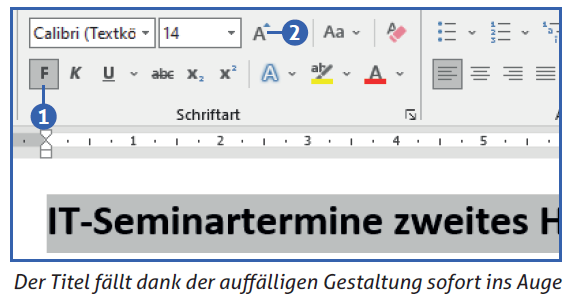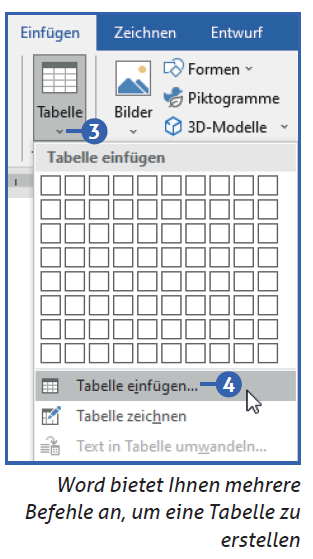Inhaltsverzeichnis
Rahmen verbessern die Lesbarkeit
Rahmen verbessern die Lesbarkeit: Damit übersehen Sie garantiert keinen Termin mehr
Gernot P. (68) fragt: Meine Tochter arbeitet seit vielen Jahren ehrenamtlich für einen Verein, der Langzeitarbeitslose betreut. Sie leitet Computerseminare und ich kenne all ihre Termine ab September 2022. Ich kann in Word Tabellen erstellen und möchte sie mit einer schicken Tabelle für die Termine überraschen, die sie dann vielleicht an die Teilnehmer verteilen kann. Haben Sie einen
Tipp für eine Tabelle mit Wow-Effekt?
Lieber Herr P., vielen Dank für das Zusenden der Daten. Ihre Tochter wird sich bestimmt freuen, wenn Sie ihr eine selbst erstellte Termintabelle überreichen.
Das Ziel: Eine übersichtliche Tabelle mit bevorstehenden Terminen
Erstellen Sie zu Beginn die Tabelle und erfassen Sie im Anschluss die Termine
Das Erstellen einer Word-Tabelle erledigen Sie mit wenigen Mausklicks über das Fenster Tabelle erstellen. So geht’s:
- Starten Sie Word mit einem neuen, leeren Dokument.
- Schreiben Sie den Titel „IT-Seminartermine zweites Halbjahr:“ und drücken Sie zur Bestätigung Enter.
- Markieren Sie den Text, indem Sie mit gedrückter linker Maustaste darüber ziehen.
- Es öffnet sich das Fenster Tabelle einfügen. Stellen Sie im Feld Spaltenanzahl eine 4 ein, indem Sie die kleinen Dreiecke am rechten Rand nutzen. Stellen Sie im Feld Zeilenanzahl eine 5 ein. Damit erhalten Sie eine Tabelle mit vier Spalten und fünf Zeilen.
Klicken Sie auf OK und erfassen Sie die Daten.